重装系统后如何恢复旧软件数据?步骤和注意事项是什么?
32
2024-12-07
随着科技的不断发展,U盘已经成为一种常见的存储设备,但您可能不知道,它还可以用来启动电脑并重装操作系统。本文将详细介绍如何使用U盘来重装系统,无需光驱,只需几个简单的步骤即可完成。
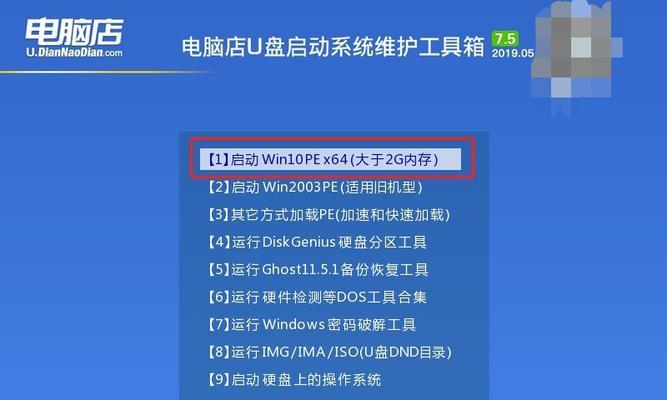
段落
1.选择合适的U盘:选择容量适中的U盘,至少8GB容量,以确保能够存储足够大的系统安装文件。
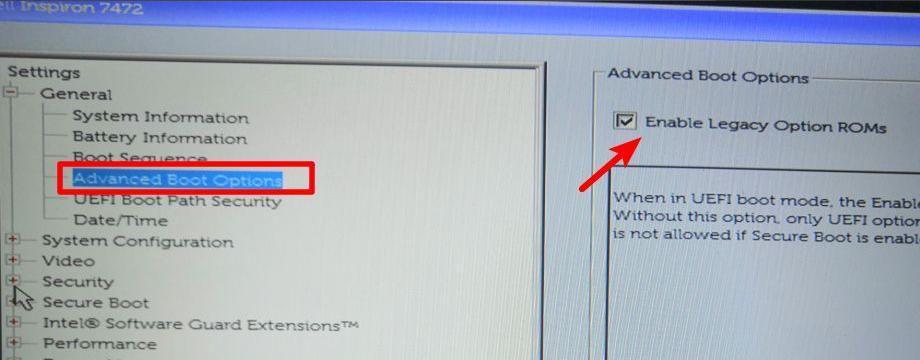
2.准备系统安装文件:从官方网站下载您需要的操作系统的镜像文件,并确保文件完整无损。
3.格式化U盘:在格式化之前,请备份U盘中的重要数据。然后使用电脑自带的格式化工具或第三方软件对U盘进行格式化操作。
4.创建启动U盘:使用第三方工具如Rufus等,在U盘上创建可启动的安装盘。
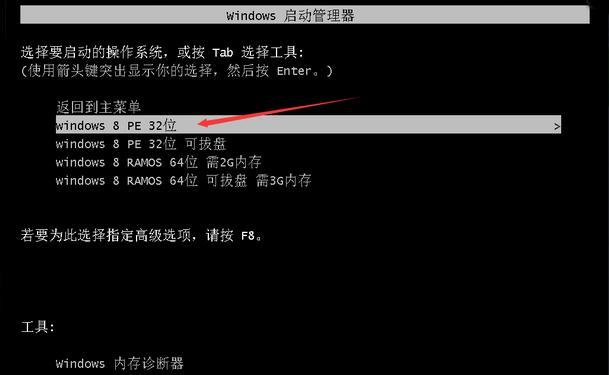
5.进入BIOS设置:将U盘插入电脑,重启电脑并按下相应的键(通常是F2、F10或Del键)进入BIOS设置。
6.修改启动顺序:在BIOS设置中,找到启动选项,并将U盘设为第一启动项。
7.保存设置并重启:保存设置并退出BIOS设置界面,电脑将会自动重启。
8.进入系统安装界面:电脑重启后,会自动进入U盘中的系统安装界面,按照提示进行相应的设置和安装。
9.选择安装分区:在安装过程中,选择要安装系统的分区,并进行格式化和分区设置。
10.安装系统文件:将系统安装文件复制到指定分区,并等待系统自动安装。
11.完成系统安装:安装过程可能需要一段时间,请耐心等待,直到系统安装完成。
12.移除U盘并重启:系统安装完成后,电脑将会自动重启,此时请及时将U盘拔出。
13.进入新系统:重启后,电脑会自动进入刚刚安装的操作系统,您可以根据需求进行个性化设置。
14.恢复个人数据和软件:根据需求,您可以通过备份恢复个人数据和重新安装软件。
15.系统重装通过使用U盘启动电脑重装系统,我们可以轻松地完成系统的重装,无需光驱,只需几个简单的步骤即可完成整个过程。这为我们解决了很多因系统崩溃或运行缓慢而产生的困扰,并且节省了时间和精力。
版权声明:本文内容由互联网用户自发贡献,该文观点仅代表作者本人。本站仅提供信息存储空间服务,不拥有所有权,不承担相关法律责任。如发现本站有涉嫌抄袭侵权/违法违规的内容, 请发送邮件至 3561739510@qq.com 举报,一经查实,本站将立刻删除。